
Como transferir fotos do iPad para Mac via USB e sem fio?

Você tem um monte de fotos no seu iPad que você deseja transferir para o seu Mac? Se sim, você pode se perguntar qual é a melhor maneira de fazê-lo. Existem muitos métodos para transferir fotos do iPad para Mac, dependendo se você deseja usar um cabo USB ou uma conexão sem fio. Neste artigo, mostraremos como transferir fotos do iPad para Mac com USB e sem fio, usando diferentes ferramentas e aplicativos. Vamos começar.

Usar um cabo USB é uma das maneiras mais comuns e confiáveis de transferir fotos do iPad para o Mac. Aqui estão quatro maneiras que você pode tentar.
Quando se trata de mover fotos do iPad para Mac, recomendamos que você use um gerenciador de dados de iOS profissional - Coolmuster iOS Assistant. É um software útil que vem com recursos abrangentes, permitindo que você transfira fotos do iPad para Mac de forma rápida e conveniente. Ele também pode transferir outros tipos de dados, como contatos, mensagens, músicas, vídeos, livros, etc. Além disso, ele pode fazer backup e restaurar seus dados iOS, gerenciar seus arquivos iOS e excluir dados indesejados do seu iPad. Com ele, você pode sincronizar livremente seu iPad com um computador Mac e gerenciar seus arquivos do iPad em Mac facilmente.
Principais características:
Baixe Coolmuster iOS Assistante vamos ver como transferir fotos do iPad para Mac.
01Execute o programa no Mac e, em seguida, ligue o iPad ao Mac através de um cabo USB. Uma janela de notificação surgirá na tela do computador. Selecione a opção "Confiar" no seu dispositivo e, posteriormente, clique na opção "Continuar" para prosseguir.

02Uma vez que seu dispositivo é detectado pelo software, você verá a interface principal como abaixo.

03Clique em "Fotos", e você pode acessar e visualizar todas as fotos que estão armazenadas no seu iPad. Selecione as fotos necessárias e clique no botão "Exportar" para mover fotos do iPad para Mac.

Além disso, Coolmuster iOS Assistant permite que você transfira todos os arquivos, incluindo fotos, do iPad para Mac com apenas 1 simples clique. Veja como:
01Depois que seu iPad for detectado pelo programa, clique em "Super Toolkit" e selecione "iTunes Backup & Restore".
02Clique no botão "Backup" e selecione seu iPad para fazer backup.
03Escolha uma pasta para salvar seus arquivos de backup em seu Mac e, em seguida, clique em "OK".

Você pode gostar de:
Como transferir vídeos do Mac para iPad? (Tutorial passo a passo)
Como transferir arquivos do Mac para iPad? 6 maneiras para você
O iTunes é o gerenciador de arquivos padrão no Mac que também pode ajudá-lo a transferir fotos do iPad para Mac. Se você vai transferir uma enorme quantidade de fotos do iPad para Mac, você pode usar o iTunes para concluir a tarefa. Aqui está como obter fotos do iPad para Mac via iTunes:
Passo 1. Ligue o iPad ao Mac com um cabo USB adequado.
Passo 2. Abra o iTunes no seu Mac. O iTunes reconhecerá em breve o seu iPad. Clique no ícone do dispositivo no menu superior esquerdo.

Passo 3. Selecione "Fotos" abaixo da guia "Resumo" e selecione "Sincronizar fotos".
Passo 4. Escolha a pasta para transferir fotos do iPad para Mac.
Passo 5. Clique no botão "Aplicar" no canto inferior direito para iniciar o processo de sincronização. As fotos serão transferidas para o aplicativo Fotos em seu Mac.

O aplicativo Fotos é o aplicativo de gerenciamento de fotos padrão no Mac que também pode ajudá-lo a copiar fotos do iPad para Mac. Ele pode importar fotos do iPad para a biblioteca Mac ou um álbum específico. Ele também pode excluir as fotos do seu iPad depois de importar, se você quiser. Aqui está como importar fotos do iPad para Mac:
Passo 1. Ligue o iPad ao Mac com um cabo USB. Talvez seja necessário desbloquear o dispositivo e tocar na opção "Confiar" na janela pop-up.
Passo 2. Abra o aplicativo "Fotos" em seu Mac se ele não abrir automaticamente.
Passo 3. Clique na guia "Importar" na parte superior do aplicativo Fotos.
Passo 4. Selecione as fotos desejadas e clique em "Importar selecionado" para mover fotos do iPad para Mac. Você pode clicar em "Importar todas as novas fotos" para importar todas as novas fotos do seu iPad para o seu Mac.
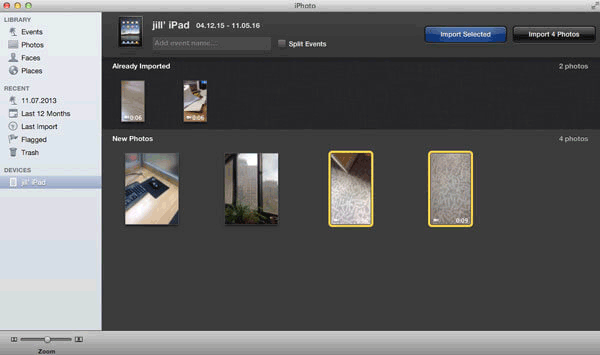
Leitura adicional:
Como transferir fotos do iPad para o disco rígido externo com / sem computador?
Como transferir fotos do Mac para iPad em 2024 [Validado]
Image Capture é outro aplicativo embutido no Mac que pode ajudá-lo a obter fotos do iPad para Mac. Ele pode importar fotos do seu iPad para uma pasta no seu Mac ou uma unidade externa. Como faço para transferir fotos do iPad para Mac usando a Captura de Imagem?
Passo 1. Ligue o iPad ao Mac com um cabo USB.
Passo 2. No Mac, abra o aplicativo Captura de Imagem e selecione seu iPad na lista de dispositivos.
Passo 3. Transfira suas fotos do iPad para MacLivro escolhendo o botão "Importar" ou "Importar tudo".

Leia também: Quer saber como importar fotos de um cartão SD para um Mac? Aqui está um guia passo-a-passo.
Se você não tiver um cabo USB ou preferir um método sem fio para transferir fotos do iPad para Mac, aqui estão três maneiras de tentar.
O iCloud é um serviço de nuvem da Apple que pode ajudá-lo a sincronizar e fazer backup de seus dados em todos os seus dispositivos. Você pode usar o iCloud para importar fotos do iPad para Mac ativando o Fotos do iCloud em ambos os dispositivos. Dessa forma, você pode acessar suas fotos em seu Mac a qualquer momento, desde que tenha uma conexão com a internet.
No entanto, esse método requer espaço de armazenamento suficiente do iCloud e pode levar algum tempo para carregar e baixar as fotos. Veja como transferir fotos do iPad para Mac via iCloud:
Passo 1. No iPad, abra "Definições" > o seu nome > "iCloud" > "Fotografias" e, em seguida, ative a opção "Fotografias do iCloud".

Passo 2. No seu Mac, vá para as "Preferências do Sistema" e abra "iCloud".
Passo 3. Clique em "Opções" e selecione "Fotos do iCloud".
Passo 4. Selecione "Concluído" para iniciar a transferência de fotos do seu iPad para o seu Mac. Posteriormente, feche a janela de opções do iCloud.
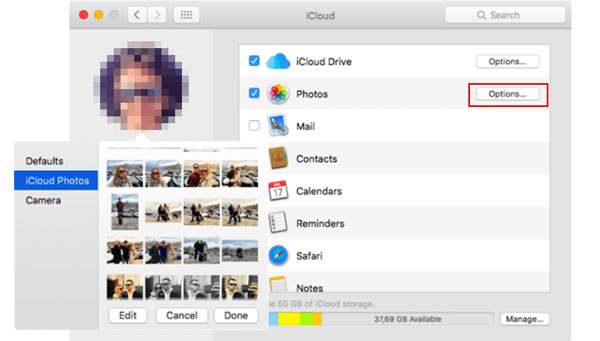
Desta forma, as fotos do seu iPad são enviadas para o seu Mace você é capaz de visualizá-las e gerenciá-las em seu Mac.
Veja mais: Não há espaço de armazenamento suficiente no iCloud? Leia este artigo para saber como resolver esse problema.
O AirDrop é uma função útil para compartilhar arquivos, incluindo fotos, entre iOS dispositivos, desde que sua conexão Wi-Fi seja estável. Mas se você tiver uma grande quantidade de fotos para transferir, o AirDrop não será uma maneira ideal, pois o progresso da transferência é lento. Aqui está como transferir fotos do iPad para Mac sem fio usando o AirDrop:
Passo 1. No iPad, deslize para cima a partir da parte inferior da tela e toque em "AirDrop" e selecione "Somente contatos" ou "Todos" de acordo com suas necessidades.

Passo 2. No seu Mac, abra a janela "Finder" e selecione "AirDrop". Configure "Permitir que eu seja descoberto apenas por contatos ou por todos".

Passo 3. Escolha as fotos no iPad que deseja transferir e toque no ícone "Compartilhar". Aqui, você verá sua Mac; toque para compartilhar fotos com seu Mac com o AirDrop.

Passo 4. No Mac, opte por guardar as fotografias a partir do iPad.
Saiba Mais:
Como fazer backup do iPad para Mac facilmente? [Top 4 Maneiras]
Como transferir fotos do iPad para o computador [Resolvido com 6 métodos]
O e-mail é outra maneira simples e comum de mover fotos do iPad para Mac. Pode utilizar qualquer aplicação ou serviço de e-mail que tenha no iPad e no Mac. No entanto, esse método tem algumas limitações, como o limite de tamanho do anexo de e-mail e a velocidade de conexão com a Internet. Aqui está como usar o e-mail para copiar imagens do iPad para Mac:
Passo 1. Abra o aplicativo "Fotos" no iPad.
Passo 2. Selecione as fotos que deseja transferir.
Passo 3. Toque no botão "compartilhar" e escolha "Mail".
Passo 4. Digite seu endereço de e-mail, adicione um assunto e envie o e-mail.
Passo 5. Abra o e-mail em seu Mac e baixe as fotos anexadas do e-mail para seu Mac.
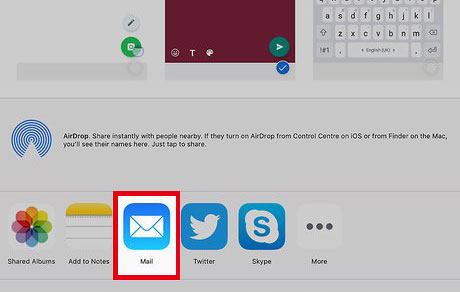
Como você pode ver, existem muitas maneiras de transferir fotos do iPad para Mac, tanto com USB quanto sem fio. Você pode escolher o melhor caminho para você com base em suas preferências e necessidades. No entanto, se você quiser uma maneira rápida, fácil e confiável de transferir fotos do iPad para Mac, recomendamos Coolmuster iOS Assistant. Ele pode ajudá-lo a transferir fotos e outros dados do iPad para Mac com apenas alguns cliques. Ele também pode fazer backup e restaurar seus dados iOS, gerenciar seus arquivos iOS e excluir dados indesejados do seu iPad. Você pode baixá-lo e experimentá-lo gratuitamente.
Esperamos que este artigo tenha ajudado você a aprender como transferir fotos do iPad para Mac de diferentes maneiras. Se você tiver alguma dúvida ou sugestão, sinta-se à vontade para deixar um comentário abaixo. Obrigado por ler.
Artigos relacionados:
5 maneiras de ensiná-lo a transferir vídeos do iPad para Mac facilmente
Como transferir fotos do iPad para o PC sem o iTunes? 8 maneiras fáceis para você
7 maneiras rápidas de transferir fotos do PC para iPad (com ou sem iTunes)
Melhores 4 maneiras de transferir mensagens do iPhone para Mac. Você não quer perder!
13 soluções para corrigir fotos do iCloud não sincronizadas no iPhone / iPad /Mac





